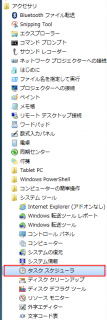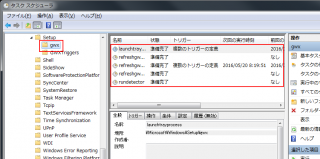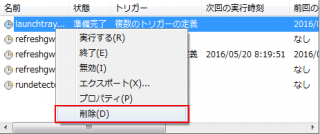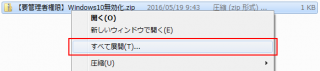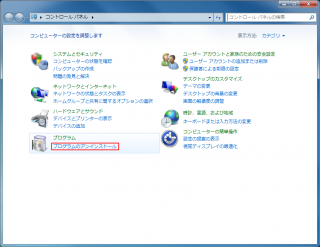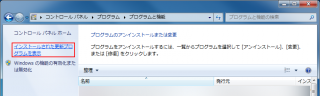2016年5月19日(木曜日)
Windows10 アップグレードを無効化する
Category: Windows, よくあるお問い合わせ | Posted By ackie at 16:02:43あちらこちらで Windows10 へのアップデートが
勝手にされた…という悲鳴を聞きます…。
Windows10 が不要であれば適切な対処をし回避をしてください。
以下手順で操作を誤った場合、パソコンが起動しなくなる等の
不具合が発生する場合があります。
操作に不安がある場合は必ずある程度の知識がる方に依頼して下さい。
リモートサポートゼロにご加入いただいている場合は
リモートでの対応が可能です。お気軽にお問い合わせください。
- タスクスケジューラからタスクを削除
『スタート』→『すべてのプログラム』→『アクセサリ』
→『システムツール』とたどり『タスクスケジューラ』をクリックタスクスケジューラが起動したら、左側の
『タスク スケジューラ ライブラリ』→
『 Microsoft 』→『 Windows 』→『 Setup 』→『 gwx 』とたどりgww をクリック時に右側上部に表示されたペインで
すべてのタスクを右クリックし『削除』をクリック - 以下の zip ファイルをダウンロードし解凍されたバッチファイルを実行
ダウンロードされた zip ファイルを右クリックし
『すべて展開』を選択して解凍する解凍して出てきた『【要管理者権限】Windows10無効化.bat 』
というバッチファイルを右クリックし
『管理者として実行』をクリックする
画面は出したままにしておいてください - KB3035583 をアンインストール
『スタート』→『コントロールパネル』→『プログラムのアンインストール』
(またはプログラムと機能)をクリック出てきたウィンドウの左上の『インストールされた更新プログラムを表示』をクリック
右上の検索ボックスに『 KB3035583 』と入力し
出てきた『 Microsoft Windows (KB3035583) の 更新プログラム』を
右クリックして『アンインストール』をクリック
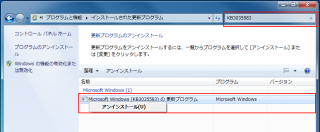
Windows を再起動 - KB3035583 を無効化
『スタート』→『すべてのプログラム』→『 WindowsUpdate 』を実行
重要の中に Windows 7 ( for x64-Based Systems ) 用更新プログラム (KB3035583)
が出てくるので右クリックして『更新プログラムの非表示』をクリック
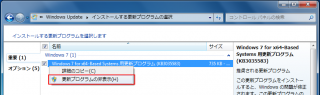
Microsoft は今後 Windows10 へシフトしていきます。
実は Windows7 のメインサポートは終了しています。
そういう意味では Windows10 へ移行しておくべきなのですが、
それでも不具合があったり新しいインタフェースになじめなかったりと
手放しでお勧めできるものではありません。
ソフトや周辺機器の対応状況などもあると思いますので、
皆様の利用状況に合わせてご利用いただけたらと思います。